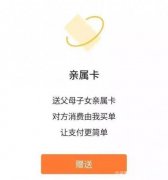苹果手机照片传到电脑的方法(苹果手机将照片
摘要:总结:以上是四种将苹果手机照片传输到电脑上的方法,你可以在它们之间做出选择,选取你觉得最适合你的方法。无论哪种方法,都非常简单,不需要过多的复杂操作。
苹果手机照片传到电脑的方法
如果你是一名苹果手机用户,那么你一定知道苹果手机的照相功能有多强大。照片保存在手机中也方便,但是如果要在电脑上查看、编辑或备份照片的话,就需要将照片传输到电脑上。下面是一些传输照片的方法。
方法一:通过数据线将照片传输到电脑上
这是最基本的方法,只需要一个数据线就行了。下面是操作步骤:
1. 连接数据线:用数据线连接你的苹果手机和电脑。
2. 确认连接:在连接时,苹果手机会提示你确认是否信任此电脑。如果你信任这台电脑,就可以在电脑上访问你的手机照片了。
3. 导入照片:在电脑上,打开你的照片应用程序,选择从设备导入照片。这时,你的苹果手机上的照片就会自动显示在电脑上。
方法二:通过iCloud将照片传输到电脑上
通过iCloud同步照片可以更方便地在手机和电脑之间进行传输,不需要数据线。下面是操作步骤:
1. 打开iCloud:在苹果手机上,打开设置,选择iCloud。
2. 同步照片:在iCloud设置中,选择照片,然后开启iCloud相册和相片流同步。
3. 照片同步:这时,你的手机上的照片就会自动同步到iCloud云端。然后在电脑上访问iCloud.com,并登录你的iCloud帐户。
4. 下载照片:在iCloud.com中,打开照片应用程序,选择照片并下载到电脑上。

方法三:使用AirDrop将照片传输到电脑上
当苹果手机和电脑都支持AirDrop时,就可以使用AirDrop传输照片。下面是操作步骤:
1. 打开AirDrop:在电脑上,打开AirDrop并设置为可发现状态。在苹果手机上,从底部向上滑动屏幕,在控制中心中开启AirDrop。
2. 选择照片:在苹果手机上,打开照片应用程序,选择要传输的照片。
3. 发送照片:在照片应用程序中,点击分享按钮,然后选择AirDrop。在选择列表中选择你的电脑即可。
4. 接收照片:在电脑上,你会收到一个提示,询问是否接收照片。点击接收即可将照片传输到电脑上。
方法四:使用第三方应用程序将照片传输到电脑上
还有一些第三方应用程序可以帮助你将苹果手机上的照片传输到电脑上,例如Photosync、Dropbox等。这些应用程序需要你需要授权访问你的照片和帐户信息。下面是操作步骤:
1. 下载应用程序:在App Store中下载和安装所需要的第三方应用程序。
2. 授权访问:在苹果手机上,授权这些应用访问你的照片和帐户信息。
3. 照片传输:使用应用程序选择照片并上传到云端。然后在电脑上登录应用程序并下载照片。
总结
以上是四种将苹果手机照片传输到电脑上的方法,你可以在它们之间做出选择,选取你觉得最适合你的方法。无论哪种方法,都非常简单,不需要过多的复杂操作。
【相关文章】